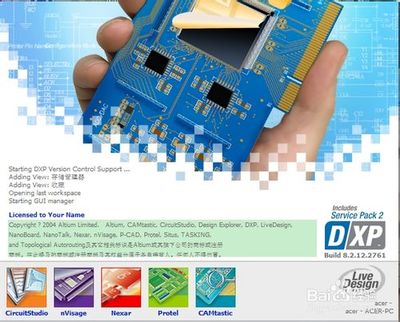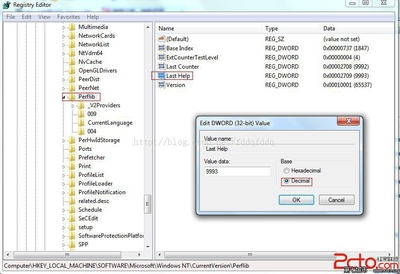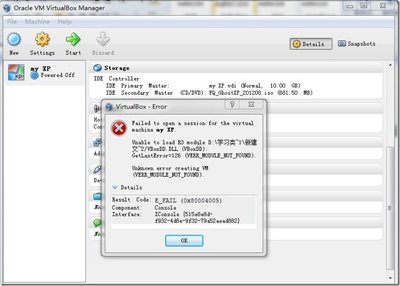发布时间:2018年04月10日 21:30:02分享人:酒畅饮来源:互联网2
SQl2000是基于windows 32位系统开发,开发初期还没有64位操作系统,现在我们好多朋友因工作还是必须要安装它,主要是有些操作系统又不是很好的支持程序,比方我用的笔记本是64位的WIN7系统,总不能因为一个软件再重装系统,因此得想方设法安装它。根据微软贯彻的思想,以兼容为首要的目的,所以这都是可以进行安装的,在64位操作系统里面是有一个X86文件夹,它就是为了方便兼容32位软件在64位系统进行安装的作用。SQl2000分为四个版本,分别是STANDARD(标准版)、PERSONAL(个人版)、ENTERPRISE(企业版)、DEVELOPER(开发版),其实这些版本安装都一个道理。下面以图例说明安装个人版:
首先准备安装盘,我用的是四合一版本的,然后进入你要安装的版本文件夹,进入PERSONALX86SETUP”下,点击运行“SETUPSQL.EXE”,然后一步步进行安装即可。 如图,主要看红色标注部分:
运行setupsql时系统会提示兼容性问题,不理它,直接“运行程序”。如图:
若安装中途遇到“无响应”、“实例已经启动”、“程序挂起”等情况请采取相应措施,最常见的是挂起,则必须删除注册表里的一个键值,可以查相关文档,最后重新启动计算机后再按照上述安装即可。基本上一路可以按你的要求下去,这里就不赘述。
安装成功后,最好马上重启一下计算机(先后顺序可以不一样,但是必须)。然后再运行"服务管理器"。此时会出现一个情况:安装完成后无法运行,没有待选的“服务器”和服务”,如图:
这时候也不要急,原因就是兼容性的问题。我们创建一个“服务管理器”的快捷方式到桌面,然后右键属性设置其兼容模式、特权等级,并更改所有用户的设置。如下图:
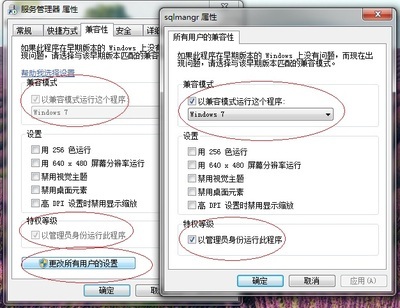
设置完这些,就OK了。如果你是跟我一样在SQL装完后没有重启电脑,而是先作了相关设置,那就立马重启电脑,再运行就OK了。
其实,64位的win7确实好多程序存在兼容问题,但是只要我们找对方法一样可用,基本上都是采用以上的设置:设置兼容模式运行这个程序、以管理员身份运行此程序。比方之前我电脑还安装一个视频工具Camtasiastudio7.1,也是在运行时出问题了,直接不能录制,设置完兼容后,一切正常了。一般情况下如果你系统直接用的administrator用户登陆,程序本身就是以管理员身份运行的,可以省这一步。
爱华网本文地址 » http://www.aihuau.com/a/25101012/137793.html
更多阅读

森频WIN7 64位系统安装教程——简介最近使用SENP森频USB声卡在笔记本上,研究出一套很有效的方法,以下是安装流程森频WIN7 64位系统安装教程——方法/步骤森频WIN7 64位系统安装教程 1、右键一键安装驱动 点击以管理员方式运行森频W
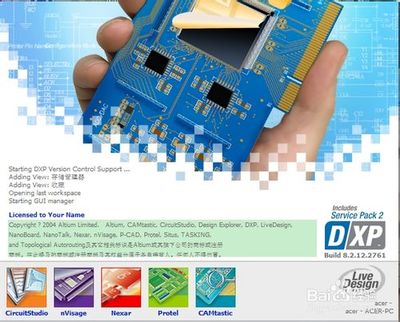
怎么在win7的64位系统上安装Protel DXP 2004——简介最近开了微机原理的课又被老师推荐这了个叫做DXP的软件,可以用来设计电路和进行仿真等,话不多说,直接进入正题吧~
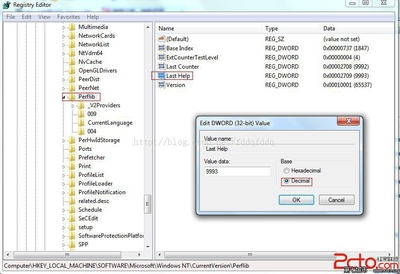
sql server 2008 r2安装详解——简介本篇文章为大家介绍了安装sql server 2008 安装图解,里面有详细步骤,以及需要注意的事项,希望能帮助有需要的朋友。一、进入安装程序插入SQL Server 2008 R2安装光盘,自动运行后出现“SQL Server

vray2.4渲染器(64位)安装图文教程破解注册——简介vray2.4【vr2.4 for 3dmax2014】渲染器(64位)英文破解版免费安装图文教程、破解注册vray2.4渲染器(64位)安装图文教程破解注册——方法/步骤vray2.4渲染器(64位)安装图文教程破解注册 1、
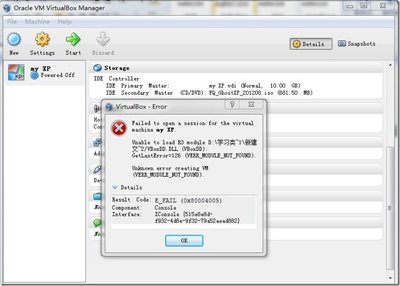
安装没有问题,安装了最新版VirtualBox-4.3.18-96516-Win,一点运行想安装系统时就出错。这是提示的错误:运行Virtualbox去安装系统时出错:Failed to opena session for the virtual machine,Unable to load R3 modulexxxx/VBoxDD.DLL(VB
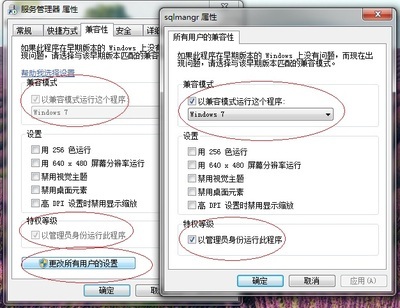
 爱华网
爱华网